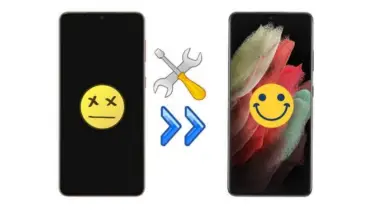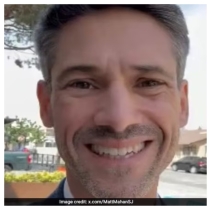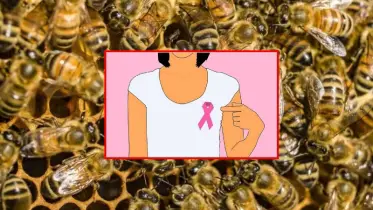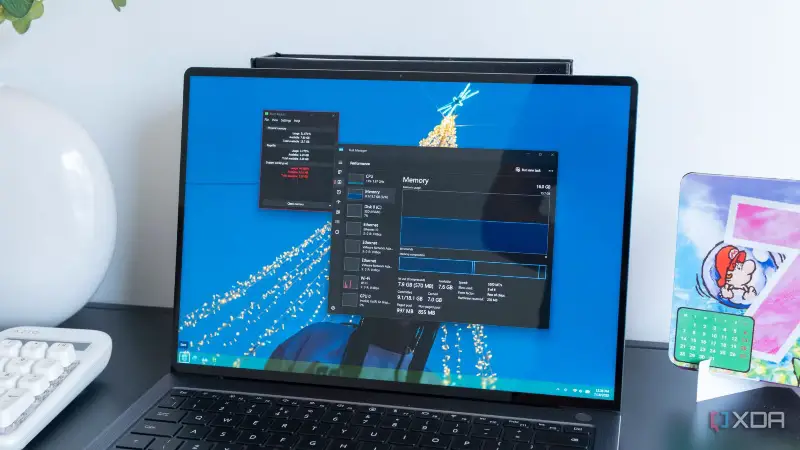
আজকের দিনে প্রযুক্তিপ্রেমীদের অন্যতম লক্ষ্য হলো তাদের ব্যবহৃত কম্পিউটার বা ফোনের পারফরম্যান্স সর্বোচ্চ পর্যায়ে নেওয়া। অনেকেই এর জন্য মেমোরি বা র্যাম ব্যবহারে নিয়ন্ত্রণ আনার চেষ্টা করেন। তবে উইন্ডোজ ১১-এ বেশি মেমোরি ব্যবহার সব সময় খারাপ কিছু নয়। বরং, এতে নির্দিষ্ট কাজ দ্রুত সম্পাদনের জন্য র্যাম ব্যবহার করে উইন্ডোজ সিস্টেম। তা সত্ত্বেও যদি র্যাম কম পড়ে যায় বা পারফরম্যান্সে সমস্যা দেখা দেয়, তবে কিছু উপায় মেনে চললে র্যাম খরচ কিছুটা হলেও কমানো যায়।
নিচে তুলে ধরা হলো উইন্ডোজ ১১-এ র্যাম ব্যবহারে চাপ কমানোর কার্যকর কিছু পদক্ষেপ:
১. অপ্রয়োজনীয় অ্যানিমেশন ও ট্রান্সপারেন্সি বন্ধ করুন
উইন্ডোজের ভিজ্যুয়াল ইফেক্ট যেমন অ্যানিমেশন ও ট্রান্সপারেন্সি অনেক সময় অপ্রয়োজনীয় র্যাম ও প্রসেসর ব্যবহার করে। আপনি চাইলে Settings > Accessibility > Visual effects থেকে এই অপশনগুলো বন্ধ করে দিতে পারেন। এতে শুধু র্যাম নয়, সামগ্রিক পারফরম্যান্সেও সামান্য উন্নতি আসতে পারে।
২. অপ্রয়োজনীয় প্রোগ্রাম বন্ধ করুন
যেসব সফটওয়্যার আপনি ব্যবহার করছেন না, সেগুলো টাস্ক ম্যানেজার থেকে বন্ধ করে দিন। বিশেষ করে ওয়েব ব্রাউজার যেমন Google Chrome, অনেক বেশি র্যাম খরচ করে। চাইলে Chrome-এর পরিবর্তে Brave, Firefox কিংবা Opera GX ব্যবহার করতে পারেন—যেগুলো তুলনামূলকভাবে কম মেমোরি ব্যবহার করে এবং কিছু ব্রাউজারে RAM limiter-এর সুবিধাও থাকে।
৩. ব্রাউজার অপটিমাইজ করুন
যদি ব্রাউজার পরিবর্তন করতে না চান, তাহলে তার ভেতরের অপ্রয়োজনীয় এক্সটেনশন বা ফিচার বন্ধ করে দিতে পারেন। chrome://extensions থেকে এক্সটেনশনগুলো পর্যালোচনা করুন এবং প্রয়োজনে মুছে ফেলুন। এছাড়াও পেজ প্রিলোডিং ও ব্যাকগ্রাউন্ড অ্যাপ চালু রাখার মতো সেটিংসও বন্ধ করে দিলে মেমোরি সাশ্রয় হয়।
৪. স্টার্টআপ প্রোগ্রাম বন্ধ করুন
প্রতি বার কম্পিউটার চালু হলে অনেক প্রোগ্রাম স্বয়ংক্রিয়ভাবে চালু হয়, যা র্যামের ওপর চাপ ফেলে। টাস্ক ম্যানেজার খুলে Startup apps ট্যাবে গিয়ে অপ্রয়োজনীয় প্রোগ্রামগুলো নিষ্ক্রিয় করুন। এতে কম্পিউটার দ্রুত চালু হবে এবং র্যাম খরচও কমবে।
৫. ব্যাকগ্রাউন্ড অ্যাপস নিষ্ক্রিয় করুন
অনেক উইন্ডোজ অ্যাপস ব্যাকগ্রাউন্ডে গোপনে কাজ করে, যা RAM খরচ করে। আপনি Settings > Apps > Installed apps-এ গিয়ে প্রতিটি অ্যাপের Advanced options থেকে Background app permissions-এ গিয়ে “Never” নির্বাচন করুন। এতে ব্যাকগ্রাউন্ড প্রসেস বন্ধ হয়ে যাবে।
৬. অপ্রয়োজনীয় সার্ভিস বন্ধ করুন
Windows + R > msconfig কমান্ড দিয়ে Services ট্যাব খুলে অপ্রয়োজনীয় তৃতীয় পক্ষের সার্ভিসগুলো বন্ধ করতে পারেন। চাইলে আরও গভীরভাবে জানতে Task Manager DeLuxe অ্যাপ ব্যবহার করতে পারেন, যা আরও বিস্তারিতভাবে অটো-রানিং টাস্ক দেখায়।
৭. মেমোরি রিডাকশন অ্যাপ ব্যবহার করুন
যদি আপনি একেবারেই র্যামের ওপর চাপ কমাতে চান, তবে Mem Reduct নামের একটি অ্যাপ ব্যবহার করতে পারেন। GitHub-এ উপলব্ধ এই অ্যাপটি Windows-এর কিছু অঘোষিত ফিচার ব্যবহার করে RAM খরচ ১০% থেকে ৫০% পর্যন্ত কমাতে পারে। যদিও এতে পারফরম্যান্সে খুব বেশি পরিবর্তন না-ও আসতে পারে।
সবশেষে, অনেকেই দিনের পর দিন কম্পিউটার স্লিপ মোডে রাখেন, যা র্যামের ওপর চাপ সৃষ্টি করে। নিয়মিত রিস্টার্ট করলে অস্থায়ী মেমোরি পরিষ্কার হয় এবং পারফরম্যান্সও ভালো থাকে।
উইন্ডোজ ১১ ব্যবহারকারীদের জন্য উপরের টিপসগুলো বিশেষভাবে কার্যকর হতে পারে, বিশেষত যদি আপনার পিসিতে RAM কম থাকে অথবা পুরনো হার্ডওয়্যার ব্যবহৃত হয়। মনে রাখবেন, সব র্যাম খরচ খারাপ নয়, তবে অপ্রয়োজনীয় ব্যবহার নিয়ন্ত্রণে আনলে ব্যবস্থাপনাটা আরও চৌকস হয়।
Jahan